三维布线
第四章 PROCABLING三维布线(上)
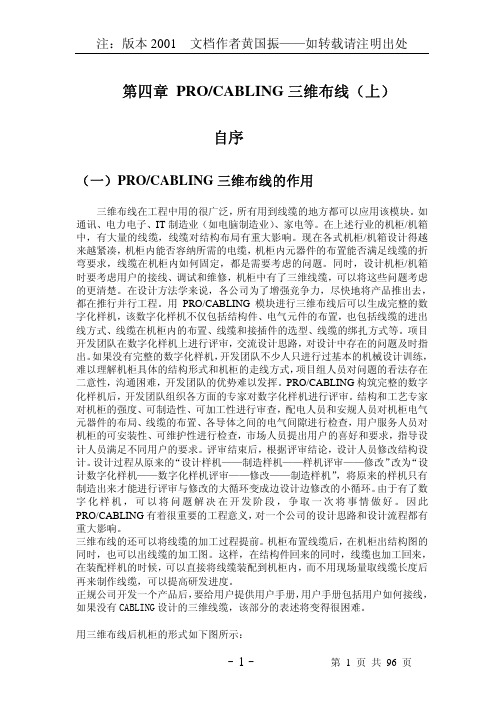
第四章 PRO/CABLING三维布线(上)自序(一)PRO/CABLING三维布线的作用三维布线在工程中用的很广泛,所有用到线缆的地方都可以应用该模块。
如通讯、电力电子、IT制造业(如电脑制造业)、家电等。
在上述行业的机柜/机箱中,有大量的线缆,线缆对结构布局有重大影响。
现在各式机柜/机箱设计得越来越紧凑,机柜内能否容纳所需的电缆,机柜内元器件的布置能否满足线缆的折弯要求,线缆在机柜内如何固定,都是需要考虑的问题。
同时,设计机柜/机箱时要考虑用户的接线、调试和维修,机柜中有了三维线缆,可以将这些问题考虑的更清楚。
在设计方法学来说,各公司为了增强竞争力,尽快地将产品推出去,都在推行并行工程。
用PRO/CABLING模块进行三维布线后可以生成完整的数字化样机,该数字化样机不仅包括结构件、电气元件的布置,也包括线缆的进出线方式、线缆在机柜内的布置、线缆和接插件的选型、线缆的绑扎方式等。
项目开发团队在数字化样机上进行评审,交流设计思路,对设计中存在的问题及时指出。
如果没有完整的数字化样机,开发团队不少人只进行过基本的机械设计训练,难以理解机柜具体的结构形式和机柜的走线方式,项目组人员对问题的看法存在二意性,沟通困难,开发团队的优势难以发挥。
PRO/CABLING构筑完整的数字化样机后,开发团队组织各方面的专家对数字化样机进行评审。
结构和工艺专家对机柜的强度、可制造性、可加工性进行审查,配电人员和安规人员对机柜电气元器件的布局、线缆的布置、各导体之间的电气间隙进行检查,用户服务人员对机柜的可安装性、可维护性进行检查,市场人员提出用户的喜好和要求,指导设计人员满足不同用户的要求。
评审结束后,根据评审结论,设计人员修改结构设计。
设计过程从原来的“设计样机——制造样机——样机评审——修改”改为“设计数字化样机——数字化样机评审——修改——制造样机”,将原来的样机只有制造出来才能进行评审与修改的大循环变成边设计边修改的小循环。
三维布线工作流程
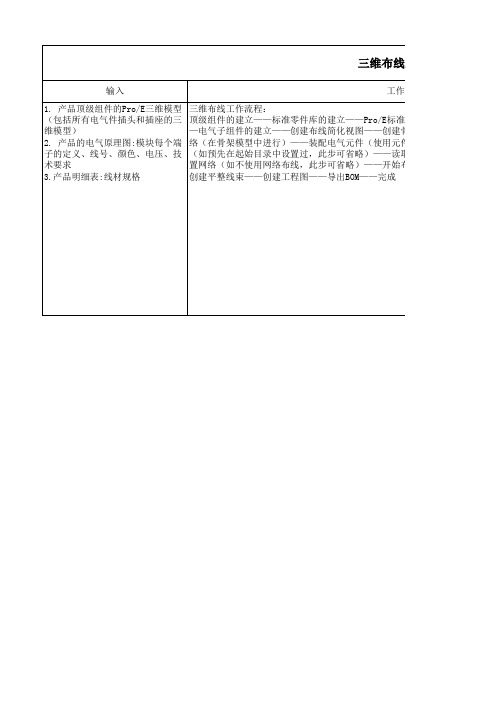
试验
三维布线工作流程
输入 1. 产品顶级组件的Pro/E三维模型 (包括所有电气件插头和插座的三 维模型) 2. 产品的电气原理图:模块每个端 子的定义、线号、颜色、电压、技 术要求 3.产品明细表:线材规格 工作内容 三维布线工作流程: 顶级组件的建立——标准零件库的建立——Pro/E标准模版的建立 —电气子组件的建立——创建布线简化视图——创建骨架模型 络(在骨架模型中进行)——装配电气元件(使用元件界面进行自动装配 (如预先在起始目录中设置过,此步可省略)——读取线轴信息 置网络(如不使用网络布线,此步可省略)——开始布线 创建平整线束——创建工程图——导出BOM——完成
Hale Waihona Puke 三维布线工作流程工作内容 输出
1. 产品三维布线模型图 标准模版的建立——Pro/E布线环境config.pro的设置— 2. 线缆图(制造线束):图面、 创建骨架模型(需在cabling.asm下创建)——创建收缩包 明细表(连接器、线缆信息、线 使用元件界面进行自动装配)——导入预先定义好的颜色 号),单位数量,线芯定义、技术 读取线轴信息(预先定义好)——指定电气元件——布 要求。 开始布线——修改电线路径——创建线束元件和修饰—— 3. 线材BOM:线材、配线材料(热 缩管、线号管、绑扎带、线槽、护 线套等) 4. 接线图:各模块、传感器、指 示灯、开关等空间位置,标注要清 晰,相互之间的连接关系。 5.接线表:需包含内容:导线的“ 自”和“至”信息、导线的规格型 号报告书(包含完成外径、线芯颜 色、线芯外径、外被颜色等详细线 材信息)、线号、端子定义(需要 提供每个端子所接线材的颜色)。
proe5.0初级三维布线
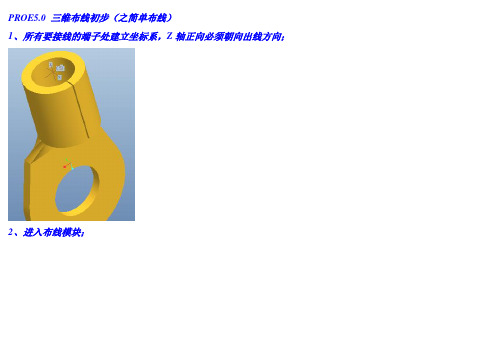
PROE5.0 三维布线初步(之简单布线)1、所有要接线的端子处建立坐标系,Z轴正向必须朝向出线方向;2、进入布线模块;3、建立线缆名称为“dianyuanxian”,选择“空”并单击“确定”。
完成后模型树为:4、建立线轴特征:线轴---创建----电线-----输入线轴名(1221)-----设置线缆参数----确定Mini_bend_radius指的是电线的最小弯曲半径(开始竟可能设置的小些),thickness指的是电线的直径;5、指定布线零件:工具----元件-----指定元件(选取要接线的2个零件)----默认设置默认设置(直接打钩)选择“入口端”单击选取要接线零件上的坐标系;线缆内部长度设为0,打钩重复“工具----元件-----指定元件”,指定另一个要接线的端子,同样要设置入口端等;6、布线开始:单击布线电缆标签------新建一个线特征进行布线------单击“自”建立了一个线缆“W-1”----单击“自”-----去图中选取坐刚才设置为“入口端“的那个坐标系,然后点击“至“------选取刚才设置为“入口端“的另外一个坐标系-------”应用“----”确定“----布线成功单击“显示线缆”标签,即可显示线缆7、整理线缆:单击“中心线”形式的电缆并右击鼠标-------插入位置(单击你要把先放入的平面,即你的线不可都能都是悬空的,总是要从某个面上横平竖直的走,故你要把他放在某个面上,当然,如果你先就是悬空的,这一步就不要,你的线就算布好了)------继续打钩后如下图,线穿板,不符合要求!重新回到中心线显示状态(用两个按钮切换中心线和线缆显示状态)----单击电线----右击鼠标----选”编辑段”找到“自由点(出线小白框)”拖动小白框,调整位置,直至满意位置,如果实在不满意,可以再添加一个点控制电线双击第一次添加的点,修改高度值到合适值后,再生,慢慢把线调整到合适为止。
其他常见问题,请关注本贴的后续讲解。
3dmax布线的基本原则

3dmax布线的基本原则3dmax布线的基本原则3dmax是一款常用的三维建模软件,善于使用的人可以在短时间内创造出各种精美的建筑、场景和角色等等。
而布线是这个过程中一项非常重要的步骤,无论是为建筑的照明还是场景的渲染,布线直接影响着后续操作的成果质量。
下面介绍一些3dmax布线的基本原则,希望对学习3dmax有所帮助。
一、灯光布局优先考虑在设计布线之前,应该先考虑灯光的布局,根据场景、建筑的特点,选择合适的灯光类型。
一般情况下,太阳光、聚光灯、点光源等常用灯光类型都需要放置不同的位置和角度,才能达到最佳效果。
同时,灯光的大小、亮度等也需要进行调整,确保不会因为灯光不搭配而影响人们对建筑或场景的观感和感觉。
二、规划好空间尺寸在开始布线之前,应该先规划好空间的尺寸。
因为不同的空间尺寸需要放置不同的灯具,有些灯具需要安装在空间的特定位置,有些灯具则需要根据要布置的区域大小来选择灯具的型号和数量,才能达到最佳的照明效果。
同时,如果计划中有交通流线等规划,也需要考虑好在布线时对它们的处理方式,防止日后重要的交通流线被照明过程中的灯具阻挡住。
三、合理选用灯具类型在进行布线时,应该根据设计的要求和安装的位置选择合适的灯具类型。
可以根据不同的位置,来选用不同的功能灯具,能更好地避免人们的视线在周围灯具的照射下出现被干扰的现象。
同时,不同的场景和使用需求也需要选择不同的灯具,以达到更好的照明效果。
四、保持布线整洁美观3dmax布线完成以后,一定要保持整洁美观,不要让不必要的灯具线随意地布置在墙壁、天花板等的表面上。
这往往会影响场景的整体美观,并且也可能影响3dmax后期的渲染效果。
例如,当灯具线错综复杂地缠绕在一起时,很可能会使得表面呈现出错乱或有痕迹的瑕疵。
五、采用贴近物体的照明方式根据灯具的不同特点,合理采用贴近物体的照明方式可以让建筑或场景的照明效果更加自然和亲密。
比如说,使用壁灯和落地灯等站式台灯可以直接将光源放在场景的上方,从而有效地照亮周围的物品和地面。
proe三维布线教程
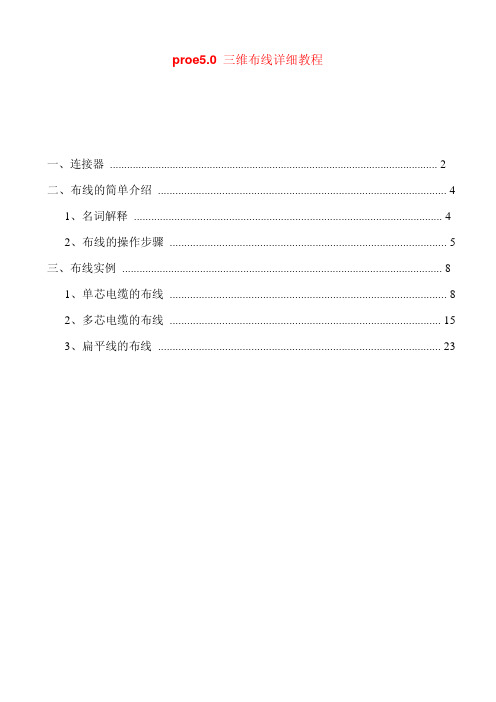
proe5.0三维布线详细教程一、连接器 (2)二、布线的简单介绍 (4)1、名词解释 (4)2、布线的操作步骤 (5)三、布线实例 (8)1、单芯电缆的布线 (8)2、多芯电缆的布线 (15)3、扁平线的布线 (23)一、连接器在我们用到的电缆中,大体可以分为 3 类,即单芯电缆、多芯电缆和扁平线,在 proe 布线模块中也是这样分类的。
在没有布线之前先看一下连接器,因为 proe 布线就是将要布置的线缆先与连接器连接,然后布置路径。
所谓连接器就是常说的端子、开关、接触器、变压器等接线的零件。
设计连接器模型时,不仅要满足外形要求,还要满足连接器的布线要求。
有什么样的要求呢?简单来讲就是要在接线端口处加一个坐标系,而且 z 轴方向朝外,如图 1-1,因为 proe 中线缆是通过坐标系的 z 轴进入连接器的。
图 1-1 端子接线端口处创建一个坐标系,且 z 轴朝外。
再说一下,三种电缆与 proe 中坐标系的关系:1、单芯电缆:通过 z 轴进入连接器,所以 z 轴一定要朝外,否则线就会接反。
图 1-2、z 轴朝外,方向正确图 1-3、z 轴朝里,方向反向2、多芯电缆:各电缆也是通过 z 轴进入连接器,均布在 z 轴周围。
z 轴一定要朝外,否则也会方向。
图 1-4、电缆均布在 z 轴周围3、扁平线:同样各根线也是通过 z 轴进入连接器,沿着 y 轴方向展开。
z 轴一定要朝外,y 轴朝着扁平线的方向。
图 1-5、扁平线沿 y 轴分布其他类型的连接器,建完模型后都要在接线口处创建坐标系。
坐标系的创建不再啰嗦,一定要把方向弄对。
如图 1-6。
图 1-6、其他连接器建立坐标系时,z 轴和 y 轴的方向一定要正确二、布线的简单介绍1、名词解释布线之前还有一点要说的就是,proe 中的一些名词,假如是第一次接触布线模块可能会感觉有些乱,可以简单的看一下,了解了解一些命令都在哪里,然后跟着第三部分的实例自己去做做,等都做完后,再回来仔细看,就会恍然大悟。
3d max 布线原理 -回复
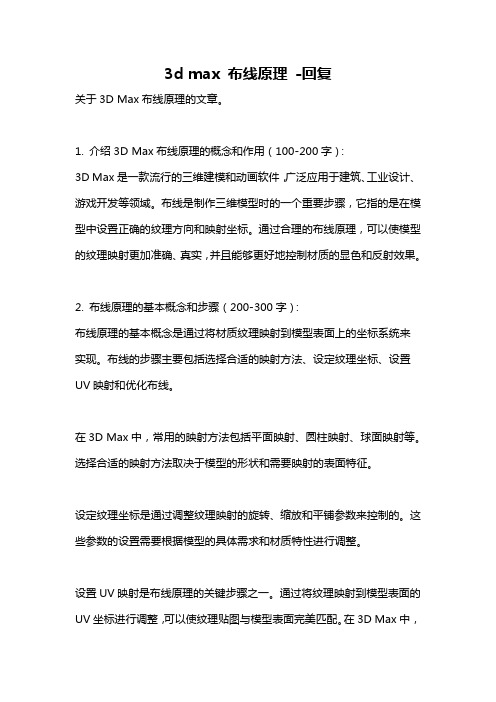
3d max 布线原理-回复关于3D Max布线原理的文章。
1. 介绍3D Max布线原理的概念和作用(100-200字):3D Max是一款流行的三维建模和动画软件,广泛应用于建筑、工业设计、游戏开发等领域。
布线是制作三维模型时的一个重要步骤,它指的是在模型中设置正确的纹理方向和映射坐标。
通过合理的布线原理,可以使模型的纹理映射更加准确、真实,并且能够更好地控制材质的显色和反射效果。
2. 布线原理的基本概念和步骤(200-300字):布线原理的基本概念是通过将材质纹理映射到模型表面上的坐标系统来实现。
布线的步骤主要包括选择合适的映射方法、设定纹理坐标、设置UV映射和优化布线。
在3D Max中,常用的映射方法包括平面映射、圆柱映射、球面映射等。
选择合适的映射方法取决于模型的形状和需要映射的表面特征。
设定纹理坐标是通过调整纹理映射的旋转、缩放和平铺参数来控制的。
这些参数的设置需要根据模型的具体需求和材质特性进行调整。
设置UV映射是布线原理的关键步骤之一。
通过将纹理映射到模型表面的UV坐标进行调整,可以使纹理贴图与模型表面完美匹配。
在3D Max中,可以使用各种工具和插件来手动调整或自动优化UV映射。
优化布线是为了提高模型渲染效果和性能而进行的必要步骤。
在布线过程中,需要根据模型的复杂性和需要映射的细节程度进行合理的细分和调整。
合理的布线可以减少材质失真和渲染错误。
3. 布线原理的应用范围和技术要点(600-800字):布线原理在建模和渲染过程中起到了至关重要的作用。
它不仅能够提高模型的真实感和细节表现,还能够避免纹理失真和渲染错误。
在游戏开发、电影制作、建筑设计等领域中,合理的布线原理是制作高质量模型的关键之一。
在应用布线原理时,需要注意以下几个技术要点:1)选择适合的映射方法:根据模型的形状和需要映射的表面特征,选择合适的映射方法。
例如,平面映射适用于平面或近似平面的表面,而球面映射适用于球体或弧面的表面。
Croe三维布线---提高篇
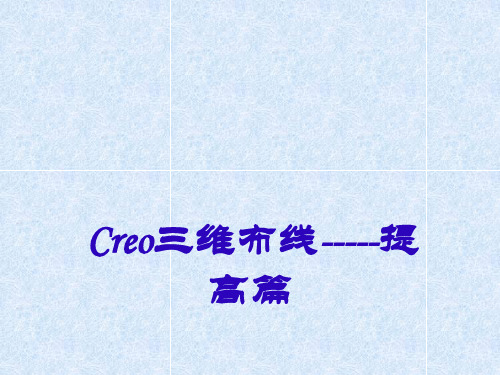
在《Creo三维布线----基础篇》中,我们已经 知道最简单的布置线缆。下边在《Creo三维 布线----提高篇》中,主要介绍:线缆路径的 更改、沿着已经布置好的路径设置线缆、沿预
先设置的路径进行布线的步骤方法。
1、更改路径
1.1线缆在端子两端连接完成后,线缆路径不 合理,如下图所示,这个时候就需要线缆
1.8线缆更改后布线路径。
2、沿布置好的路径设置线缆
2.1参照《基础篇》中的13---17步骤,完成下 图1、2两个端子的指定。
2.2点击“布线缆”按照下图顺序依次操作, 选取上图端子的坐标。
2.3布线类型选择“沿缆”,再选取要跟随的 线缆,分别点选图中A B位置,点“确定”完 成布线。
3、沿预先设置的
3.1点击“布线网络”开始预设布线路径
3.2在端子A附件的合适位置开始选取第一个 点,参考上边1.4---1.7的方法步骤在端子B附 件的合适位置确定最后一个点。完成如下图 的栅格线段。
3.3参照《基础篇》中的13---17步骤,完成下 图 A B 两个端子的指定。
1.5在下图 1 位置选取“打开”,用鼠标在合 适位置点选一点,线缆走线如图
1.6点击下图 1 位置,选取“使用方向”,然 后点选一个 水平方向的直线,这时在线缆 上会出现一个点,用鼠标拖动该点放置在 合适位置。
1.7根据情况多次重复1.5、1.6步骤,直到线缆 路径如图所示,点击 完成线缆路径更改。
路径进行更改。
1.2点击“位置”,进入更改路径模式。
1.3点击鼠标左键选取需要更改路径的线缆, 在该线缆的一端恰当位置点击鼠标左键, 确定线缆布置的第一个点。
1.4点击下图 1 位置,选取“使用方向”, 然后点选一个 垂直方向的直线,这时在线 缆上会出现一个点,用鼠标拖动该点放置 在合适位置。
三维布线ProCABLING(精品)

1.使用 Pro/CABLING
关于 Pro/CABLING
在 Pro/ENGINEER 组件中,使用 Pro/CABLING 模块定义 3D 电缆线束。在 Pro/CABLING 中,电缆布线可与电气及机械元件的设计和装配同步进行。
组件内的线束零件
如果使用 Pro/DIAGRAM 来创建电气组件的二维示图表示,可使用 Pro/CABLING 和 Pro/DIAGRAM 中的逻辑参照功能来比较两个模块中的逻辑连接及参数。 要进入“电缆”模式,在 Pro/ENGINEER 主菜单中单击“应用程序”(Applications)>“电 缆”(Cabling)。
另外,可对较大的电线列表使用自动布线。要自动布线,可使用“电缆”(CABLING)>“网 络操作”(Network Ops) 命令在元件之间添加网络位置,这些元件将用线束连接起来。 完成网络后,可对整个电线列表进行自动布线。
2.配置 Pro/CABLING
关于配置 Pro/CABLING
可通过在“选项”(Options) 对话框(“工具”(Tools)>“选项”(Options))中指定 config.pro 配置文件选项和它们的值来设置环境选项。例如,align_cable_bundles 选
auto_xml_on_retrieve
no, yes 检索电缆组件时,自动从 XML 文件载入"电缆逻辑参照"。
auto_xml_on_save
no, yes 保存电缆组件时自动创建 XML 逻辑参照。
cable_int_portions_for_clr
no, yes no—排除对内部电缆部分的全局间隙检查。 yes—包括对内部电缆部分的全局间隙检查。
三维布线ProCABLING
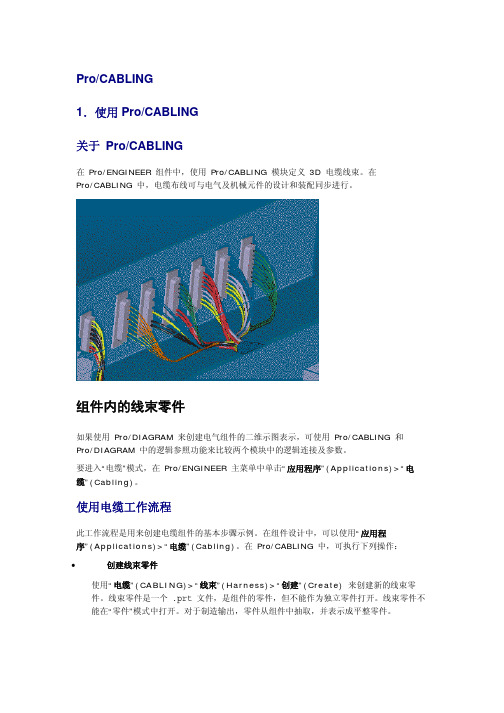
Pro/CABLING1.使用Pro/CABLING关于 Pro/CABLING在 Pro/ENGINEER 组件中,使用 Pro/CABLING 模块定义 3D 电缆线束。
在Pro/CABLING 中,电缆布线可与电气及机械元件的设计和装配同步进行。
组件内的线束零件如果使用 Pro/DIAGRAM 来创建电气组件的二维示图表示,可使用 Pro/CABLING 和Pro/DIAGRAM 中的逻辑参照功能来比较两个模块中的逻辑连接及参数。
要进入“电缆”模式,在 Pro/ENGINEER 主菜单中单击“应用程序”(Applications)>“电缆”(Cabling)。
使用电缆工作流程此工作流程是用来创建电缆组件的基本步骤示例。
在组件设计中,可以使用“应用程序”(Applications)>“电缆”(Cabling)。
在 Pro/CABLING 中,可执行下列操作:•创建线束零件使用“电缆”(CABLING)>“线束”(Harness)>“创建”(Create) 来创建新的线束零件。
线束零件是一个.prt文件,是组件的零件,但不能作为独立零件打开。
线束零件不能在“零件”模式中打开。
对于制造输出,零件从组件中抽取,并表示成平整零件。
新线束是活动线束或工作线束,显示在图形窗口的右下角。
可在组件中创建多条线束。
每次只有一个线束是活动的。
在电缆组件中,只可选取和编辑活动线束的电缆图元。
所创建的任何项目都保存到活动线束中。
•读入逻辑参照(可选)如果正在使用 Pro/DIAGRAM 的逻辑参照或其它格式化的电线列表,可使用“电缆”(CABLING)>“逻辑参照”(Logical Ref) 读入文件。
逻辑参照可以将带有预设参数和值的线轴、电线以及电缆,从布线图传送到电缆数据库。
•向数据库中添加线轴使用“电缆”(CABLING)>“线轴”(Spools)>“创建”(Create),向数据库中添加新的线轴定义,或从逻辑参照中将其读入。
CAXA 3D 三维布线
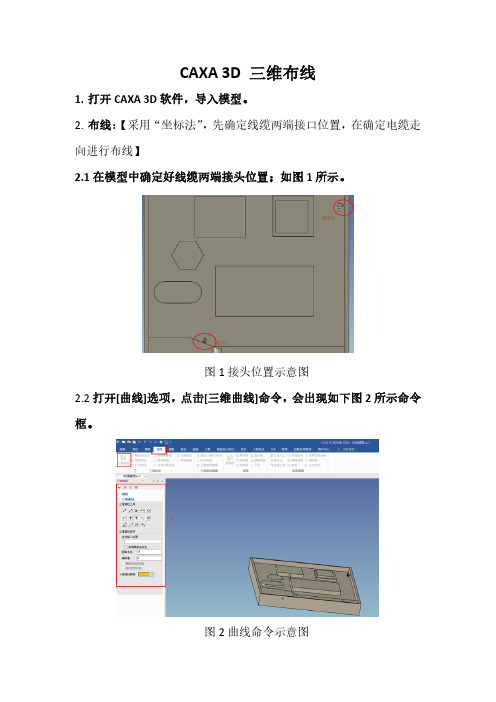
CAXA3D三维布线1.打开CAXA3D软件,导入模型。
2.布线:【采用“坐标法”,先确定线缆两端接口位置,在确定电缆走向进行布线】2.1在模型中确定好线缆两端接头位置;如图1所示。
图1接头位置示意图2.2打开[曲线]选项,点击[三维曲线]命令,会出现如下图2所示命令框。
图2曲线命令示意图2.3调整整个模型的视图位置(可以看到线缆两端的接头)。
图3调整模型位置示意图2.4选择线缆一端作为起始点,一端作为结束点,画初始曲线:点击[三维曲线工具]中的线型,如图4所示,然后将鼠标移动至起始的接头处,单击鼠标左键,起始点就确定下来,然后线确定要布线缆的大致轨迹,单击鼠标左键先确定其它点(先不必担心与其它器件干涉),直到连到结束点;如图5所示,然后按[ESC],线缆绘制完成,如图6所示。
图4选择线型示意图图5确定点示意图图6初步曲线绘制完成示意图2.5根据模型所处的坐标轴方向,用“坐标法”确定曲线上各点的精确位置[主要是防止干涉]:首先确定起点和结束点坐标,将鼠标移动到起始点。
单击右键,便可看到坐标参数,如图8,9起始点坐标是[X,Y,Z]=[90.901,62.826,20.605],第二点初始坐标是[X,Y,Z]=[89.888,24.698,15.500]:由此参考模型坐标轴的方向,可以的知,为避免干涉,第一点和第二点的X和Z轴方向上的数值是相同的,Y轴可以不变,由此可知,第二点调整后的坐标是[X,Y,Z]=[90.901,24.698,20.605],如图10所示;将调整后的坐标参数输入,然后按Enter键,由同样的方法确定其它点;注意该步不可调整起始点和结束点的坐标参数。
图7模型所处的坐标轴方向示意图图8起始点坐标参数图9第二点初始坐标参数图10第二点调整后坐标参数2.6线缆打弯选择[圆角]工具,并输入半经,选择要打弯得的两条线,即可,如图11所示,按同样的方法将其它弯折处打弯,然后点击三维曲线命令中的[√],最终曲线轨迹完成。
Creo三维电气布线教程

Creo三维电气布线教程creo/PROE三维电气布线教程电气柜教程(二)设置电缆以实体显示1打开Creo Parametric软件。
2进入“文件-选项”。
3进入选项。
5674点击“图元显示”。
勾选“将缆显示为粗线”。
点击“确定”退出设置。
就能够在显示栏里面选择将导线显示为粗线了。
creo/PROE三维电气布线教程电气柜教程(三)创建一种新颜色1打开Creo Parametric软件。
2点击“渲染”。
3点击“外观库”。
4567810911 选择“外观管理器”。
点击“创建新外观”。
在名称栏输入“red”。
点击“颜色”栏后面的色块,进入“颜色编辑器”。
滑动滑块调节颜色,设置成红色。
点击“文件-另存为”。
nces”目录下。
点击“确定”退出“颜色编辑器”。
将外观文件保存到“creo 2.0/creo2.0/Common Files/M160/graphic-library/appearacreo/PROE三维电气布线教程电气柜教程(四)控制模型树显示的行1打开Creo Parametric软件。
2选择好工作目录。
3打开装配图。
4567在模型树窗口中点击“设置”。
点击“树过滤器”。
在窗口中点击“缆”。
选择需要在窗口中显示的项。
creo/PROE三维电气布线教程电气柜教程(五)控制模型树显示的列1打开Creo Parametric软件。
2345678设置工作目录。
打开装配图。
在模型树窗口中点击“设置”。
点击“树列”。
选择“信息-缆信息”。
将需要显示的信息放到右边“显示”列表中。
点击“确定”完成修改。
creo/PROE三维电气布线教程电气柜教程(六)给接线端子创建坐标系1打开“B14170016”零件。
234567点击“创建轴”创建一个基准轴。
点击“确定”,完成轴线的创建。
点击“坐标系”创建一个坐标系。
按住“Ctrl”键选择如下两个特征。
进入“方向”选项,选择“Z”轴。
点击“确定”完成坐标系的创建。
选择如图所示曲面,并选择“投影”为"X"。
电子设备三维布线工艺技术应用研究

电子设备三维布线工艺技术应用研究电子设备的三维布线是指将电子设备内部的各个元器件之间的导电路径进行规划和布置的过程。
这个过程既要满足电路的功能需求,也要考虑到元器件的布局、材料以及制造工艺等因素。
在电子设备的设计中,三维布线工艺技术的应用非常重要,可以提高电路的性能和可靠性,降低电磁干扰和噪声,提高设备的集成度和市场竞争力。
首先,三维布线工艺技术可以提高电路的性能和可靠性。
传统的二维布线往往会受到空间限制和信号互相干扰的问题,导致信号衰减和交叉干扰。
而三维布线技术可以通过立体规划的方式来解决这些问题。
通过合理的布线方式,可以缩短信号传输路径,减少信号的传输时间和衰减,提高电路的响应速度和性能。
同时,三维布线可以使得电路的线路更加简洁和规范,减少信号线之间的交叉干扰,提高电路的可靠性和稳定性。
其次,三维布线可以降低电磁干扰和噪声。
电磁干扰和噪声是影响电子设备性能和可靠性的主要因素之一、传统的二维布线往往会造成信号线之间的电磁耦合和互相串扰,导致电磁信号的失真和噪声的引入。
而三维布线技术可以将信号线和电源线等进行分层布置,减少信号之间的相互干扰,提高电路的抗干扰能力和抗噪声能力。
同时,通过引入地线和屏蔽层等措施,可以进一步减少电磁辐射和外界干扰的影响,提高设备的可靠性和免疫能力。
最后,三维布线可以提高电路的集成度和市场竞争力。
随着电子设备的不断发展,要求电路的功耗越来越低,体积越来越小,功能越来越强大。
而传统的二维布线往往不能满足这些要求。
而三维布线技术可以通过充分利用三维空间,提高电路的密度和集成度,使得电子设备更加紧凑和高效。
同时,通过合理的线路规划和信号线与功率线分离等手段,可以使得电子设备更加灵活和可扩展,提高市场竞争力。
总的来说,电子设备的三维布线工艺技术在现代电子设备的设计中具有重要意义。
它可以提高电路的性能和可靠性,降低电磁干扰和噪声,提高设备的集成度和市场竞争力。
随着电子设备的不断发展,三维布线技术将会更加广泛地应用于电子设备的设计和制造中。
3d集成电路 布线特点

3d集成电路布线特点
3D 集成电路布线是一种三维的布线技术,与传统的平面布线相比,它具有以下特点:
1. 高密度布线:3D 集成电路布线可以在垂直方向上进行布线,从而增加了布线的密度,提高了电路的集成度。
2. 短布线:由于 3D 集成电路可以在垂直方向上布线,因此可以减少电路中元件之间的布线长度,从而降低了信号传输延迟,提高了电路的工作速度。
3. 多层布线:3D 集成电路布线可以采用多层布线技术,即在不同的层之间进行布线。
这种技术可以进一步提高布线的密度,同时减少了布线的交叉和干扰。
4. 灵活布线:3D 集成电路布线可以更加灵活地进行布线,因为它可以在三维空间中进行布线,从而避免了在平面布线中遇到的布线限制。
5. 良好的散热性能:3D 集成电路布线可以利用垂直方向上的空间,增加了散热面积,从而提高了电路的散热性能,有助于提高电路的可靠性。
6. 降低成本:尽管 3D 集成电路布线技术的初始成本可能较高,但由于它可以提高电路的集成度和性能,从而可以降低整个系统的成本。
总的来说,3D 集成电路布线技术具有高密度布线、短布线、多层布线、灵活布线、良好的散热性能和降低成本等特点,这些特点使得它在高性能、高密度的集成电路设计中具有重要的应用前景。
3D管路布线
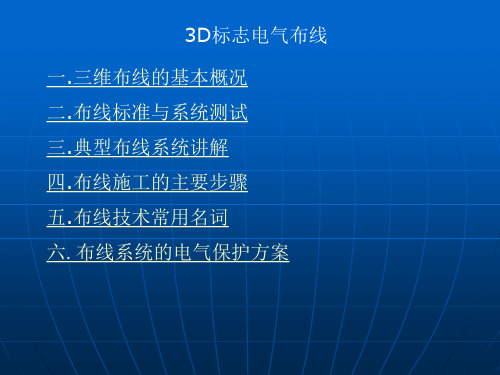
(1)结构设计导致的走线空间问题; (2)走线不合理带来的电磁兼容性问题; (3)线扎设计及制作过程的反复带来的时间浪费; (4)线扎的制作费用高; (5)线扎制作过程中人为因素导致产品质量的变化; (6)更改过程很复杂且易出错. 要解决以上这些问题,就必须使用三维立体布线 CAD软件.
二.布线标准与系统测试 网络布线系统是网络的基础.它的健康与否对 于网络用户是至关重要的.衡量布线系统健康与否 有几项重要的指标枣近端串扰(NEXT),衰减, 长度,接线图,特性阻抗与噪声.现在,5类双绞 线已变得越来越流行,并已成为了高速局域网的首 选布线系统.5类UTP的安装国际上早已有标准可 循,即EIA/TIA 568A TSB-67.我们将在下面 进一步讨论这一新的电缆连接标准.我们也将讨论 一下在测试5类双绞线的连接特性时用户应该了解 的一些问题.
四.布线施工的主要步骤 1.勘察现场,包括走线路由,需要考虑隐蔽性,对建筑物 破坏(建筑结构特点),在利用现有空间同时避开电源线 路和其他线路,现场情况下的对线缆等的必要和有效的保 护需求,施工的工作量和可行性(如打过墙眼等). 2.规划设计和预算,根据上述情况确定路由并申请批准, 如需要在承重梁上打过墙眼时需要进行向管理部门申请, 否则违反施工法规等.整个规划及破坏程度说明最好经甲 方及管理部门批准.修正规划.在正式的有最终许可手续 的规划基础上,计算用料和用工,综合考虑设计实施中的 管理操作等的费用提出预算和工期以及施工方案和安排. 实施方案中需要考虑用户方的配合程度.实施方案需要与 用户方协商认可签字,并指定协调负责人员.
(4) 设备间内装设程控用户电话交换机和计算机主机 时,其电源设计的具体内容和设计要求应分别按照《工业 企业程控用户交换机工程设计规定》(CECS.09.89)或计算 机主机电源要求的有关规定考虑. (5) 为了保证综合布线系统正常运行,设备间或干线 交接间内应设有独立,稳定,可靠的交流50 Hz,220 V电 源,以便于维护检修和日常管理,尽量不采用邻近的照明 开关来控制上述技术房间的电源插座,以减少偶然断电等 事故.
三维布线原理

三维布线原理三维布线原理是指在三维空间内进行电气布线的一种技术。
它是一种将电缆和导线按照一定规律和标准进行布局和固定的方法,以保证电气系统的正常运行和维护。
三维布线原理广泛应用于电力系统、通信系统、自动化控制系统等领域。
一、三维布线的基本概念1. 电缆:电缆是由多根导线和绝缘材料组成的,用于传输和分配电能或信号的装置。
2. 导线:导线是电气布线中用于传输电能或信号的金属线材。
3. 绝缘材料:绝缘材料是用于隔离导线和外部环境的材料,以防止漏电和短路。
4. 布线:布线是指将电缆和导线按照一定规律和标准进行布局和固定的过程。
二、三维布线的设计原则1. 安全性:布线应符合国家和行业的安全标准和规范,确保电气系统的安全运行。
2. 可靠性:布线应具有足够的强度和耐久性,能够承受机械和环境应力。
3. 电磁兼容性:布线应减少电磁干扰,防止信号干扰和电磁泄漏。
4. 易于维护:布线应便于日常维护和故障检修,提高系统的可靠性和维护效率。
5. 经济性:在满足安全、可靠、电磁兼容等要求的前提下,应尽量减少材料成本和施工成本。
三、三维布线的布局方法1. 电气设备的布局:根据电气设备的类型、功能和尺寸,合理布置设备的位置,以便于布线和维护。
2. 电缆的布局:根据电缆的类型、功能和长度,合理布置电缆的走向和排列,避免交叉和纠缠。
3. 导线的布局:根据导线的类型、功能和数量,合理布置导线的走向和排列,避免交叉和纠缠。
4. 绝缘材料的布局:根据绝缘材料的类型和特性,合理布置绝缘材料的位置和厚度,以确保电气安全。
四、三维布线的施工步骤1. 准备材料:根据设计图纸和施工要求,准备所需的电缆、导线、绝缘材料等材料。
2. 布线:按照设计图纸和施工要求,进行电缆和导线的布线,包括走向、排列和固定。
3. 绝缘:对布好的电缆和导线进行绝缘处理,包括包覆绝缘材料和固定绝缘套管。
4. 连接:将布好的电缆和导线与电气设备进行连接,包括接线端子的焊接和固定。
proe5.0三维布线详细教程
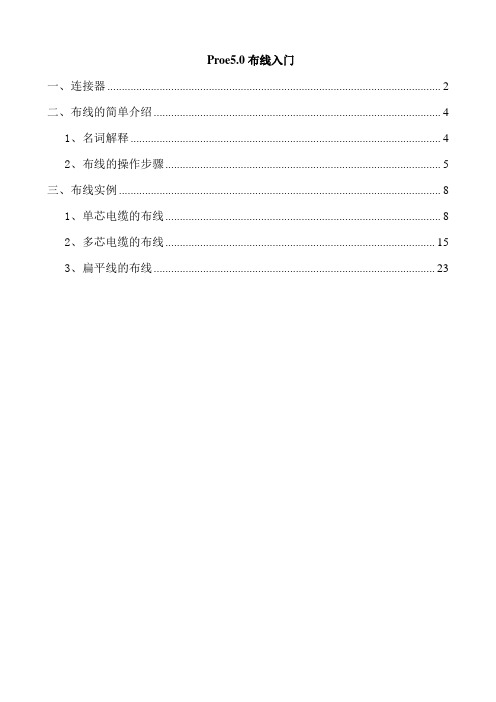
Proe5.0布线入门一、连接器 (2)二、布线的简单介绍 (4)1、名词解释 (4)2、布线的操作步骤 (5)三、布线实例 (8)1、单芯电缆的布线 (8)2、多芯电缆的布线 (15)3、扁平线的布线 (23)一、连接器在我们用到的电缆中,大体可以分为3类,即单芯电缆、多芯电缆和扁平线,在proe布线模块中也是这样分类的。
在没有布线之前先看一下连接器,因为proe布线就是将要布置的线缆先与连接器连接,然后布置路径。
所谓连接器就是常说的端子、开关、接触器、变压器等接线的零件。
设计连接器模型时,不仅要满足外形要求,还要满足连接器的布线要求。
有什么样的要求呢?简单来讲就是要在接线端口处加一个坐标系,而且z轴方向朝外,如图1-1,因为proe 中线缆是通过坐标系的z轴进入连接器的。
图1-1 端子接线端口处创建一个坐标系,且z轴朝外。
再说一下,三种电缆与proe中坐标系的关系:1、单芯电缆:通过z轴进入连接器,所以z轴一定要朝外,否则线就会接反。
图1-2、z轴朝外,方向正确图1-3、z轴朝里,方向反向2、多芯电缆:各电缆也是通过z轴进入连接器,均布在z轴周围。
z轴一定要朝外,否则也会方向。
图1-4、电缆均布在z轴周围3、扁平线:同样各根线也是通过z轴进入连接器,沿着y轴方向展开。
z轴一定要朝外,y轴朝着扁平线的方向。
图1-5、扁平线沿y轴分布其他类型的连接器,建完模型后都要在接线口处创建坐标系。
坐标系的创建不再啰嗦,一定要把方向弄对。
如图1-6。
图1-6、其他连接器建立坐标系时,z轴和y轴的方向一定要正确二、布线的简单介绍1、名词解释布线之前还有一点要说的就是,proe中的一些名词,假如是第一次接触布线模块可能会感觉有些乱,可以简单的看一下,了解了解一些命令都在哪里,然后跟着第三部分的实例自己去做做,等都做完后,再回来仔细看,就会恍然大悟。
所以该模块的学习,跟其他模块一样,要反复学习,多运用,才能更好掌握。
Autodesk Inventor V8 第13章 三维布线

第13章 Inventor三维布线一些机电一体化的产品,比如电脑,冰箱,空调等,常常需要在三维空间布置电线路。
一般称之为“三维布线”设计。
三维布线会涉及一些专有的名词概念。
常用的概念有:电子元器件、线束、线束段、导线、导线库、布线等。
本章中提供的基本信息和练习可以帮助用户对Autodesk Inventor® Professional 三维布线模块的理解和技能学习。
本章以操作范例的形式,力图使读者快速掌握基本布线概念和所需要的常见任务技巧。
13.1 电子元器件要进行三维布线,首先需要了解“电子元器件”这个概念在Inventor中的体现方式。
一般来讲,除了电路板上的电阻电容等标准元器件外,日常常见的电器连接器,比如电脑上的“并口”、“串口”、“开关”等都可称为电子元器件。
13.1.1 创建电子元器件电子元器件可以由用户在三维布线事前,创建零件来定义。
也可以在部件中,在位编辑零件,将其定义为电子元器件。
参见图13‐1,创建了一个简单的零件,在【工具面板】中,单击【零件特征】旁边的下拉箭头,可以切换到【线束零件功能】面板中。
图13‐1 将一个零件定义为电子元器件面板切换后,先用【放置节点】命令 ,定义连接节点。
每个接点的名称都必须唯一。
默认情况下,接点名称是从1 开始的连续数字。
选择连接点的时候可以选择现有的工作点、任意圆形组件(例如表面、孔、柱形剪裁和圆边)的圆心、现有草图点、模型顶点等。
在定义节点名称的同时,可以用【线束特性】命令 编辑和修改节点的特性。
此外,可以在连接点完成之后,针对整个零件设置线束特性。
单击【线束零件功能】面板中的【线束特性】命令 ,激活【零件特性】对话框,见图13‐2。
图13‐2 【零件特性】对话框可输入“参照表示元器件”名称。
也可以单击“自定义”选项卡,可创建自定义特性。
请尝试定义特性如下名称: Vendor 类型: Text 值: AMP13.1.2 放置电子元器件在部件中放置和约束电子元器件的方式与放置和约束标准零件的方式一样。
3D布线原理

3D布线原理
3D布线原理是指在三维空间中进行电路或网络布线的方法和技术。
它与传统的二维布线相比,能够更好地满足现代复杂电路和网络系统的需求。
在二维布线中,我们将电路或网络的元件和连接线都放置在同一个平面上进行布线,这种方式存在一些限制。
而在三维布线中,我们可以利用纵向空间,将一些元件或连接线放置在不同的高度上,从而提高布线的灵活性和效率。
3D布线原理的核心思想是尽量减少布线中的交叉和干扰。
为了实现这一目标,我们可以采用以下几种方法:
1. 减少交叉:通过巧妙地选择元件的位置,使得连接线在布线过程中尽量不会相交。
例如,我们可以将具有相似功能的元件放置在靠近的位置,从而减少它们之间的连接线的长度,降低相交的可能性。
2. 优化布线路径:在进行布线时,我们需要考虑信号传输的路径和长度。
通过选择最短路径和最优路径,可以降低信号传输的延迟和损耗。
3. 层次布线:利用纵向空间,将不同层次的布线分开进行。
例如,我们可以将电源线和地线放置在不同的层次上,以减少它们对其他信号线的干扰。
4. 选择合适的连接技术:在3D布线中,我们需要选择合适的
连接技术,以确保信号的传输质量和稳定性。
例如,采用屏蔽线、阻抗匹配和信号放大等技术,可以降低信号的噪声和衰减。
总之,3D布线原理通过合理利用三维空间,优化布线路径和
减少交叉,能够提高电路和网络系统的性能和可靠性。
在如今越来越复杂的电子产品中,3D布线技术的应用变得越来越重要。
- 1、下载文档前请自行甄别文档内容的完整性,平台不提供额外的编辑、内容补充、找答案等附加服务。
- 2、"仅部分预览"的文档,不可在线预览部分如存在完整性等问题,可反馈申请退款(可完整预览的文档不适用该条件!)。
- 3、如文档侵犯您的权益,请联系客服反馈,我们会尽快为您处理(人工客服工作时间:9:00-18:30)。
Proe5.0布线入门一、连接器 (2)二、布线的简单介绍 (4)1、名词解释 (4)2、布线的操作步骤 (5)三、布线实例 (8)1、单芯电缆的布线 (8)2、多芯电缆的布线 (15)3、扁平线的布线 (23)一、连接器在我们用到的电缆中,大体可以分为3类,即单芯电缆、多芯电缆和扁平线,在proe布线模块中也是这样分类的。
在没有布线之前先看一下连接器,因为proe布线就是将要布置的线缆先与连接器连接,然后布置路径。
所谓连接器就是常说的端子、开关、接触器、变压器等接线的零件。
设计连接器模型时,不仅要满足外形要求,还要满足连接器的布线要求。
有什么样的要求呢?简单来讲就是要在接线端口处加一个坐标系,而且z轴方向朝外,如图1-1,因为proe 中线缆是通过坐标系的z轴进入连接器的。
图1-1 端子接线端口处创建一个坐标系,且z轴朝外。
再说一下,三种电缆与proe中坐标系的关系:1、单芯电缆:通过z轴进入连接器,所以z轴一定要朝外,否则线就会接反。
图1-2、z轴朝外,方向正确图1-3、z轴朝里,方向反向2、多芯电缆:各电缆也是通过z轴进入连接器,均布在z轴周围。
z轴一定要朝外,否则也会方向。
图1-4、电缆均布在z轴周围3、扁平线:同样各根线也是通过z轴进入连接器,沿着y轴方向展开。
z轴一定要朝外,y轴朝着扁平线的方向。
图1-5、扁平线沿y轴分布其他类型的连接器,建完模型后都要在接线口处创建坐标系。
坐标系的创建不再啰嗦,一定要把方向弄对。
如图1-6。
图1-6、其他连接器建立坐标系时,z轴和y轴的方向一定要正确二、布线的简单介绍1、名词解释布线之前还有一点要说的就是,proe中的一些名词,假如是第一次接触布线模块可能会感觉有些乱,可以简单的看一下,了解了解一些命令都在哪里,然后跟着第三部分的实例自己去做做,等都做完后,再回来仔细看,就会恍然大悟。
所以该模块的学习,跟其他模块一样,要反复学习,多运用,才能更好掌握。
首先要注意的是,布线模块的中文翻译很不准确,只看中文会感到莫名其妙,不知所云,所以要将菜单管理器设置成中英文或全英文的。
在config文件中加入menu_translation both(1)harness 是指多跟电缆的组合,proe中翻译为线束,就如part翻译为零件一样。
Harness在proe中是作为一个零件来看待的,后缀为“.prt”。
很多特征与零件相似。
(2)Spool 是指电缆的规格,proe中翻译为线轴。
用于定义电缆的参数,如电缆颜色、电缆直径、弯曲半径、多芯电缆的根数等等。
Spool有4种类型:分别为Wire单芯电缆(电线)、cable多芯电缆(电缆)、sheath 护线套(鞘)、ribbon扁平线缆(带)。
括号内为proe的中文解释,是不是很莫名其妙?(3)component 指定零件。
就是用于将零件或子装配设置成连接器。
2、布线的操作步骤进行布线之前,首先要进入布线模块,布线模块只有在装配中才有,因为harness是一个零件,不能在一个零件中创建另一个零件。
(1)在装配中,选择菜单栏中的应用程序——电缆,便可进入布线模块(2)创建harness,与创建零件一样,选择“插入——线束”,或者点这个图标,弹出如下对话框,输入零件名称。
Harness作为一个零件在模型树出现,为了能与其他类型的零件区别,建立在harness的名称前加一个H作为前缀,以便以后修改时容易找到。
(3)创建spool,spool前面已经讲了,它包括了电缆的所有参数,通过这些spool可以将这些参数传递给具体的线缆。
“插入——线轴”或,在弹出的菜单栏中点击“创建”,会出现以下四种类型的电缆,前面已做介绍,根据需要创建。
(4)Component的设置,就是把零件定义为可接电缆的连接件。
“工具——元件——指定”,选取零件,弹出输入名称,不用输入直接确认,然后弹出“修改连接器菜单”,点击entryports(入口端),然后选择建立的坐标系,点确定。
“输入内部长度,根据需要输入合适的值,也可采用默认的0,弹出“端口类型”,有三种形式,wire(线)、round(倒圆角,!莫名其妙!)和flat(平整)。
解释一下:wire是指单芯电缆,当我们要接入单芯电缆时,就选用该种形式。
Round是指多芯电缆,即此端口接入多芯电缆时,要采用该形式。
Plat是指扁平线。
选择合适的借口形式,点击完成。
再定义玩其他的零件。
(5)布线:“插入——布线电缆”或。
弹出布线电缆对话框。
首先得创建电缆特征,有如下3种形式——单芯电缆——多芯电缆——扁平线选择要布置的电缆形式,连接到相应的连接件坐标。
布线过程基本结束,剩下的工作就是修改路径,让电缆沿着预订的路线走。
修改路径将要用到这个命令,在下面的实例中再介绍。
布线的过程可以总结为:创建harness、创建spool、定义零件、布线和创建电缆特征、修改路径。
三、布线实例1、单芯电缆的布线(1)打开组建dianqigui.asm,应用程序——电缆,进入布线模式。
将模型树转换到层树,找到PINGBIBAN,右击——隐藏。
此例,将会将图3-1-1的端子1和2连接起来。
图3-1-1 进入布线模式(2)创建harness,“插入——线束”或,命名为H_DUANZI(3)创建spool,“插入——线轴”或,“create(创建)——wire(电线)”,如图3-1-2。
命名为“10_black”,意思是直径10mm的黑色的线,以后的单芯电缆就可以这样命名,好记易看易明白。
图3-1-2创建wire(电线)在弹出的电气参数对话框中(如图3-1-3)我们就可以定义电缆的一些参数了,例如颜色、直径、最小折弯半径等。
默认的列表中没有颜色选项,我们需要调出来,该对话框中点击“视图——列”,将colour选项有不显示栏转到显示栏里。
如图3-1-4。
然后确定。
回到电气参数对话框,修改min_bend_radius (最小折弯半径)为3,thickness(电缆带绝缘层的直径)为7。
点击应用和确定,然后点“完成/返回”。
图3-1-3 电气参数对话框图3-1-4 将colour选项有不显示栏转到显示栏里(4)定义零件为可接电缆的连接件。
“工具——元件——指定”,选择下图的零件,即图3-1-1中的端子2。
图3-1-5在弹出的输入名称中直接点对号,不需要输入。
弹出如下菜单。
图3-1-6我们选择“入口端”,然后点刚才选择的零件上的CS1坐标系。
然后点确定。
弹出输入深度的对话框,我们可以输入5,也可以不输入接受默认的0。
然后菜单栏会多出“端口类型”,如图3-1-7,我们选用wire(线)。
然后点击完成。
用同样的方法定义一下端子1。
图3-1-7“端口类型”的3个选项的意思上面已经解释过。
现在再解释一遍:wire 是指单芯电缆,当我们要接入单芯电缆时,就选用该种形式。
Round是指多芯电缆,即此端口接入多芯电缆时,要采用该形式。
Plat是指扁平线。
后两种将在实例2和3中用到,在此做一下了解即可。
图3-1-7(5)布线:“插入——布线电缆”或,弹出布线对话框,如图3-1-8。
图3-1-8 布线电缆对话框我们点创建一个线缆特征,proe中翻译的线缆就是指单芯电缆。
名称和线轴选项系统会自动填写上,我们都可以修改。
因为我们现在就创建了一个线轴,所以我们接受系统默认的。
将来线轴建立的多了以后,我们在创建电缆特征时,选用合适的线轴。
图3-1-9 创建了单芯电缆创建完电缆特征以后,我们就可以布置电缆了,点击图3-1-9中的“自……”,然后选择端子1的坐标系,再点“至……”,然后选择端子2的坐标系,点击确定。
电缆布置完成,如图3-1-10,我们点图3-1-10上的,就会显示出布好的黑色电缆。
图3-1-10 电缆布置完毕(6)电缆走向的修改。
如果位置不是我们想要的,我们点按钮进行修改。
我们先点,回复为中心线显示状态。
再选取刚才布得电缆,再点,进入修改状态。
电缆一般都是沿着桥架、支撑等走线,我们就点相应的面建立一系列的点,然后点,对这些点的位置进行详细修改。
这部分不好说,自己多试验试验,总结一下经验。
注意一个问题:当修改完都修改完,退出后,发现还需要再改改路径,仍然选进行修改,但是点位置的编辑模式是灰色的不能选择,可以随意点一个位置,发现又多加了一个控制点,电缆走向完全乱套,没有关系,你会发现按钮就可以选择了,点进如编辑模式,右击刚加的点,然后删除,电缆又恢复原样。
再选择要修改的点,进行位置修改。
2、多芯电缆的布线图3-2-1为方便描述,将端子命名,如上图3-2-1。
(1)打开组建dianqigui.asm,应用程序——电缆,进入布线模式。
将模型树转换到层树,找到PINGBIBAN,右击——隐藏。
此例,将会将图3-2-1的端子1、2、3分别和端子4、5、6连接起来。
(2)创建harness,“插入——线束”或,命名为H_donglidianlan(3)创建spool,“插入——线轴”或,“create(创建)——cable(电缆)”,如图3-2-2。
命名为“1_3c_black”,其中1表示一芯的截面积,3c表示是3芯电缆,black绝缘层的颜色。
图3-2-2创建cable(电缆)在电气参数对话框中,选择列,将colour和num_conductor加入显示中,图3-2-3。
确定,返回电气参数对话框。
图3-2-3修改参数colour为black,num_conductor为3(意思为几根电缆),直径为16。
当设置完num_conductor为3后,导线命令变为可选,我们选导线,如下图。
图3-2-4 导线命令可选然后选择视图——列,将colour、thickness、min_bend_radius加入显示栏,确定后修改值,如下图。
图3-2-5 导线参数修改完成确定后,退出对话框。
需要解释一下,图3-2-5成三级显示,第一级即为线轴;第二级大概意思是多芯电缆的外防护层,当我们修改外防护属性时,要选用的连接;第三级就是多芯电缆的各个缆芯了,当我们修改各个缆芯属性时,要选用的导线。
(4)定义零件为可接电缆的连接件。
“工具——元件——指定”,选择,图3-2-1中的端子1。
定义接入点,与单芯电缆的一致。
不同的是在弹出端口类型时,我们选择round(倒圆角)选项,什么意思上面已经讲过。
聪明的你会发现,当我们建立单芯电缆时,选用的接入点为wire(线),而多芯电缆时选用的是round (倒圆角),那么扁平线时,定义零件接入点时,就应该选用flat(平整)了,这在第三实例中将会用到。
图3-2-5将其他5个端子以相同的方式定义。
(5)布线。
“插入——布线电缆”或,弹出布线对话框图3-2-6我们选择上图中的,布线电缆对话框变为图3-2-7我们先看,其中cable_1是指被外皮保护部分的电缆,它的起始点需要建立相应的点来定义位置,cable_1:1等是指被剥皮部分的三根电缆,它们的起始点就是刚才定义的零件的坐标系。
